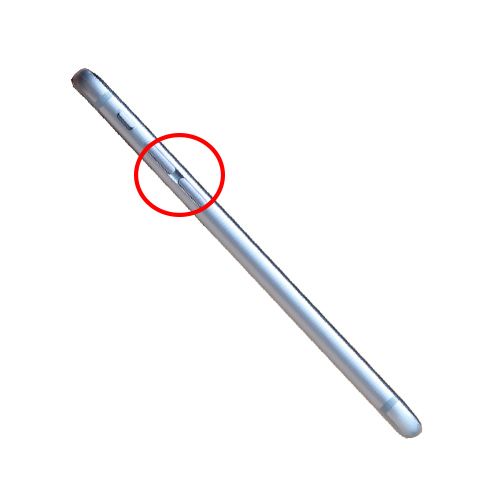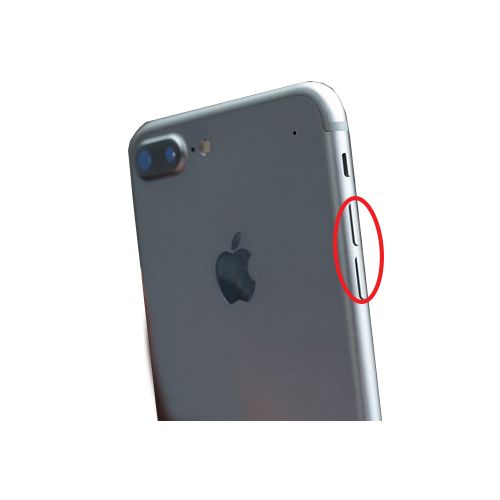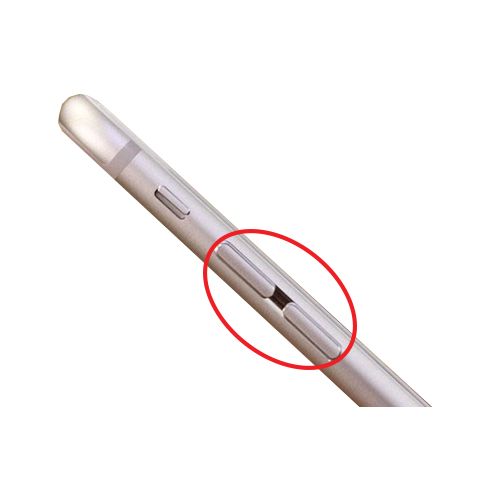Hướng dẫn thay thế nút volume điều khiển âm lượng iPhone 7
Hồng Gấm
- 2341Hướng dẫn thay thế nút volume điều khiển âm lượng iPhone 7
Sử dụng hướng dẫn này để tháo hoặc thay thế nắp nút âm lượng trong iPhone 7. Hướng dẫn này dành cho các nút vật lý chứ không phải các công tắc điện tử bên dưới. Nếu bạn cần thay thế cáp điều khiển âm lượng, hãy làm theo hướng dẫn này.
* Bước 1:
- Trước khi bạn bắt đầu, hãy xả pin iPhone dưới 25%. Pin lithium-ion được sạc có thể bắt lửa và / hoặc phát nổ nếu vô tình làm thủng.
- Tắt nguồn iPhone của bạn trước khi bắt đầu tháo gỡ.
- Tháo hai ốc vít pentalobe 3,4 mm ở cạnh dưới của iPhone.
- Mở màn hình của iPhone sẽ làm hỏng các con dấu chống nước của nó. Chuẩn bị sẵn các con dấu thay thế trước khi bạn tiến hành bước này hoặc cẩn thận để tránh tiếp xúc với chất lỏng nếu bạn lắp lại iPhone mà không thay thế các con dấu.

* Bước 2: Nhấn vào màn hình
- Nếu kính màn hình của bạn bị nứt, hãy tiếp tục phá vỡ có chứa và ngăn ngừa tổn hại cơ thể trong quá trình sửa chữa của bạn bằng cách chạm vào kính.
- Đặt các dải băng dính đóng gói chồng lên nhau trên màn hình của iPhone cho đến khi toàn bộ khuôn mặt được che kín.
- Điều này sẽ giữ cho các mảnh kính được chứa và cung cấp tính toàn vẹn cấu trúc khi tò mò và nâng màn hình.
- Đeo kính an toàn để bảo vệ mắt bạn khỏi mọi kính bị rung trong quá trình sửa chữa.
- Nếu kính vỡ làm cho khó có thể hút cốc hút trong vài bước tiếp theo, hãy thử gấp một miếng băng dính mạnh (như băng keo) vào một tay cầm và nâng màn hình lên thay vào đó.

* Bước 3: Thủ tục mở iPhone 7
- Làm nóng cạnh dưới của iPhone sẽ giúp làm mềm chất kết dính bảo vệ màn hình, giúp mở dễ dàng hơn.
- Sử dụng máy sấy tóc và bôi nó vào cạnh dưới của iPhone trong khoảng một phút để làm mềm lớp keo dính bên dưới.
* Bước 4:
- Gắn một ống hút vào nửa dưới của cụm màn hình, ngay phía trên nút home.
- Hãy chắc chắn cốc hút không trùng với nút home, vì điều này sẽ ngăn chặn một con dấu hình thành giữa cốc hút và kính trước.

* Bước 5:
- Kéo lên trên ống hút để tạo một khoảng cách nhỏ giữa cụm màn hình và vỏ phía sau.
- Chèn đầu phẳng của một spudger vào khoảng trống.
- Chất kết dính kín nước giữ màn hình tại chỗ rất mạnh và việc tạo khoảng cách ban đầu này cần một lực đáng kể. Nếu bạn gặp khó khăn trong việc mở một khoảng trống, hãy bật màn hình lên và xuống để làm yếu chất kết dính cho đến khi bạn có thể lắp một cái spudger bên trong.

* Bước 6:
- Trượt thanh gạt sang trái dọc theo cạnh dưới của iPhone.
- Xoay spudger để mở rộng khoảng cách giữa màn hình và vỏ phía sau.


* Bước 7:
- Trượt spudger lên phía bên trái của iPhone, bắt đầu từ cạnh dưới và di chuyển về phía các nút điều chỉnh âm lượng và công tắc im lặng.
- Không cạy dọc theo cạnh trên của điện thoại, bạn có nguy cơ làm hỏng các clip nhựa bảo vệ màn hình.



* Bước 8:
- Chèn cạnh phẳng của một spudger vào góc dưới bên phải của thiết bị.
- Xoay spudger để mở rộng khoảng cách giữa cụm màn hình và vỏ phía sau.
- Trượt đầu phẳng của spudger lên phía bên phải của điện thoại để phá vỡ chất kết dính giữ màn hình tại chỗ.



* Bước 9:
- Kéo cốc hút lên để nâng màn hình lên và mở iPhone.
- Không nâng màn hình quá 10º vì có các dây ruy băng dọc theo cạnh phải của thiết bị kết nối màn hình với bảng logic


* Bước 10:
- Kéo lên trên nub nhỏ trên cốc hút để loại bỏ nó khỏi bảng điều khiển phía trước.

* Bước 11:
- Trượt một lựa chọn mở dọc theo cạnh trên của iPhone, giữa vỏ sau và mặt trước, để phá vỡ chất kết dính còn lại giữ màn hình tại chỗ.
- Cẩn thận không làm hỏng các clip nhựa ở cạnh trên của điện thoại.


* Bước 12:
- Kéo cụm màn hình hơi xa khỏi cạnh trên của điện thoại để nhả các clip đang giữ nó vào vỏ phía sau.
- Mở iPhone bằng cách xoay màn hình lên từ phía bên trái, giống như bìa sau của một cuốn sách.
- Đừng cố tách hoàn toàn màn hình, vì một số dây ruy băng mỏng manh vẫn kết nối nó với bảng logic của iPhone.



* Bước 13: Ngắt kết nối pin
Hủy bỏ bốn ốc vít Y000 ba điểm đảm bảo khung đầu nối phía dưới, có độ dài sau:
- Ba ốc vít 1,2 mm
- Một ốc vít 2,4 mm
- Trong suốt quá trình sửa chữa này, hãy theo dõi từng ốc vít và đảm bảo rằng nó quay trở lại chính xác nơi nó đến để tránh làm hỏng iPhone của bạn.

* Bước 14:
- Tháo khung kết nối thấp hơn.

* Bước 15:
- Sử dụng điểm của một spudger để nhấc đầu nối pin ra khỏi ổ cắm của nó trên bảng logic.
- Bẻ cong cáp đầu nối lên một chút để ngăn nó tiếp xúc với ổ cắm và cung cấp năng lượng cho điện thoại.

* Bước 16:
- Đảm bảo pin được ngắt kết nối trước khi bạn ngắt kết nối hoặc kết nối lại cáp trong bước này.
- Sử dụng một spudger hoặc móng tay để ngắt kết nối hai đầu nối màn hình thấp hơn bằng cách kéo chúng thẳng ra khỏi ổ cắm của chúng trên bảng logic.
- Để kết nối lại các dây cáp này, nhấn xuống một đầu cho đến khi nó khớp vào vị trí, sau đó lặp lại ở đầu đối diện. Đừng nhấn xuống giữa. Nếu đầu nối thậm chí bị lệch một chút, đầu nối có thể uốn cong, gây hư hỏng vĩnh viễn.
- Nếu bạn có màn hình trống, các vạch trắng trên màn hình hoặc thiếu phản ứng cảm ứng một phần hoặc hoàn toàn sau khi gắn lại điện thoại, hãy thử ngắt kết nối và kết nối cẩn thận cả hai cáp này và đảm bảo chúng được đặt hoàn toàn.



* Bước 17:
- Hủy bỏ hai ốc vít Phillips 1,3 mm đảm bảo giá đỡ trên đầu nối cụm cảm biến bảng mặt trước.
- Tháo khung.
* Bước 18:
- Tháo cụm màn hình.
- Trong quá trình lắp lại, tạm dừng tại đây nếu bạn muốn thay thế keo dính xung quanh các cạnh của màn hình.
* Bước 19: SIM Card
- Chèn công cụ đẩy thẻ SIM hoặc kẹp giấy vào lỗ nhỏ trên khay thẻ SIM.
- Nhấn để đẩy khay.
- Điều này có thể đòi hỏi một lượng đáng kể lực lượng.
- Tháo cụm khay thẻ SIM khỏi iPhone.
- Khi lắp lại thẻ SIM, đảm bảo rằng nó nằm ở hướng thích hợp so với khay.


* Bước 20: Kết nối bảng logic
- Sử dụng đầu phẳng của một spudger để ngắt kết nối đầu nối camera phía sau.


* Bước 21:
- Hủy bỏ các vít Phillips sau đây đảm bảo khung máy ảnh phía sau vào trường hợp phía sau:
+ Một ốc vít 1,3 mm
+ Một vít 2,5 mm


* Bước 22:
- Tháo khung.

* Bước 65:
- Trượt đầu phẳng của một spudger bên dưới cạnh dưới của khung nút âm lượng.
- Điều chỉnh spudger để nó có thể di chuyển ra khỏi vỏ phía sau mà không cần tiếp xúc với chốt nhô ra trên nút âm lượng.
- Xoay spudger để bật khung ra khỏi chốt trên nút âm lượng.


* Bước 66:
- Kéo khung từ trường hợp phía sau.


* Bước 67:
- Lặp lại quy trình để loại bỏ khung nút âm lượng thứ hai.



* Bước 68:
- Sử dụng đầu nhọn của một thanh gạt để đẩy từng nút âm lượng ra khỏi vỏ phía sau.
- Tháo nắp nút âm lượng.



Xem thêm: Thay pin iPhone giá rẻ, Thay sửa nút âm lượng iPhone 7